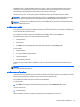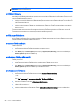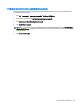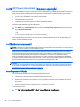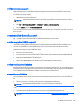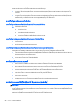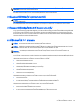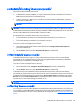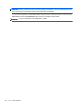HP Notebook Computers Reference Guide
หมายเหตุ: หากคุณตั้งคาใหใสรหัสผานเมื่อคอมพิวเตอรกลับมาทํางานอีกครั้ง คุณจะตองปอนรหัสผาน Windows เสีย
กอน งานของคุณจึงจะกลับมาที่หนาจอ
การใชมิเตอรพลังงาน
มิเตอรพลังงานอยูในพื้นที่แจงเตือนที่ดานขวาสุดของแถบงาน มิเตอรพลังงานใหคุณเขาถึงการตั้งคาพลังงานไดอยางรวดเร็ว
และดูประจุไฟฟาที่เหลืออยูในแบตเตอรี่
●
เมื่อตองการแสดงเปอรเซ็นตของประจุไฟฟาที่เหลืออยูในแบตเตอรี่และแผนการใชพลังงานปจจุบัน ใหวางตัวชี้เมาสไว
เหนือไอคอนมิเตอรพลังงาน
● เมื่อตองการเขาถึงตัวเลือกการใชพลังงาน หรือเปลี่ยนแผนการใชพลังงาน ใหคลิกไอคอนมิเตอร
พลังงานและเลือกตัว
เลือกจากรายการ
ไอคอนมิเตอรพลังงานที่แตกตางกันบงชี้วาคอมพิวเตอรกําลังทํางานโดยใชแบตเตอรี่หรือกระแสไฟภายนอก นอกจากนี้
ไอคอนดังกลาวยังแสดงขอความวาแบตเตอรี่อยูในระดับต่ําหรือถึงขั้นวิกฤตหรือไม
การใชแผนการใชพลังงาน
แผนการใชพลังงานเปนชุดการตั้งคาระบบที่จัดการลักษณะการใชพลังงานของคอมพิวเตอร แผนการใชพลังงานสามารถชวย
ใหคุณประหยัดพลังงานหรือเพิ่มประสิทธิภาพการทํางาน
การดูแผนการใชพลังงานปจจุบัน
ใชวิธีการดังตอไปนี้
● คลิกไอคอนมิเตอรพลังงานในพื้นที่แจงเตือนที่ดานขวาสุดของแถบงาน
● เลือก Start (เริ่ม) > Control Panel (แผงควบคุม) > System and Security (ระบบและความปลอดภัย) >
Power Options (ตัวเลือกการใชัพลังงาน)
การเลือกแผนการใชพลังงานที่ตางออกไป
ใชวิธีใดๆ ดังตอไปนี้:
● คลิกที่ไอคอนมิเตอรพลังงานในพื้นที่แจงเตือน แลวเลือกแผนการใชพลังงานจากรายการ
●
เลือก Start (เริ่ม) > Control Panel (แผงควบคุม) > System and Security (ระบบและความปลอดภัย) >
Power Options (ตัวเลือกการใชพลังงาน) จากนั้นเลือกจากรายการ
การปรับแตงแผนการใชพลังงาน
1. คลิกไอคอนมิเตอรพลังงานในพื้นที่แจงเตือน แลวคลิก ตัวเลือกการใชพลังงานเพิ่มเติม
– หรือ –
เลือก เริ่ม > แผงควบคุม > ระบบและความปลอดภัย > ตัวเลือกการใชพลังงาน
2. เลือกแผนการใชพลังงาน แลวคลิก เปลี่ยนแปลงการตั้งคาของแผน
3. เปลี่ยนการตั้งคาตามตองการ
4. เมื่อตองการเปลี่ยนแปลงการตั้งคาเพิ่มเติม ใหคลิก เปลี่ยนแปลงการตั้งคาพลังงานขั้นสูง และทําการเปลี่ยนแปลง
22 บท 4 การจัดการพลังงาน